運用型広告
Google・Yahoo!のリスティング広告はもちろん、Facebook・Instagram・LINE・XなどのSNS広告も運用が可能です。
タグ・解析
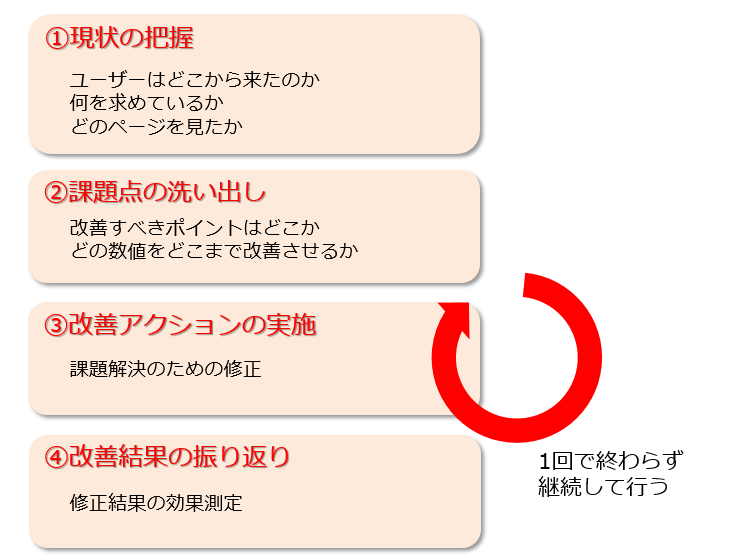
Googleアナリティクスを導入し、いざアクセス解析をしようとしても
といった風に、行き詰まることもあるかと思います。 ただGoogleアナリティクスのレポートを眺めていても、課題を見つけるのは難しいです。 そこで今回、初心者の方向けに
というGoogleアナリティクスで分析をする際のポイントと簡単な例をご紹介します。
アクセス解析を学び始めるとよく言われますが、分析とは「比較すること」です。
という風に、比べる基準が無いと良し悪しの判断が出来ません。
比べる基準を持っていない人は「ウチってよそと比べてどうなの?」「でもよその状況が分からないから判断できない…」となりがちです。 以下は、Googleアナリティクスを使ってよく比較するポイントです。これらは、特に変化が見つけやすいため、分析する際に見るようにしましょう。
では上記のポイントを意識しながら、実際に、とあるWebサイトのGoogleアナリティクスを見てみます。
まずは、月比較。 Googleアナリティクス画面右上の日付をクリックし、「比較」のチェックボックスをオンにすれば行えます。凡例がある通り、青いグラフが比較元、オレンジのグラフが比較先のデータです。

上記の図から、「8月は7月よりもセッション数が全体的に減っている」ということが分かります。目標としているアクセス数よりも下回っているなら、問題ですよね。
すると次に「何でセッション数が減ったんだろう?」ということが気になりますよね。
そこで今度は、月別×デバイス別比較をして、セッション数が減った要因を探します。

デバイス別のレポートは、ユーザー->デバイス->概要から確認できます。 図の①から「特にスマホ経由(mobile)のセッション数が大きく減っている」ことが分かります。 また、②から「コンバージョン率は6.8%→9.36%と改善されている」「直帰率やページ/セッション等の数値も改善されている」ことが分かりますね。 この①と②で分かった事実から、8月と7月のスマホ経由のユーザーについて
といった仮説を立てます。後はこの仮説を検証、確認するために「スマホ経由の新規とリピーター比較」「スマホ経由の流入経路比較」「スマホ経由のランディングページ比較」を行って、課題点を特定。
この時にセグメントという機能が必要になりますが、詳細はまた別の記事に記載します。
このように比較をして、より細かい部分へ掘り下げて、課題点を特定していくのが基本的な流れです。
例えば、分析の結果「新しく作ったLPへ集客するための広告があまりクリックされていないが、クリックさえされればコンバージョン率は高い。以前のLPよりも効果が良いため、LPは成功。広告に改善の余地がある。」と分かったとします。
ここまで課題点を突き止められれば、後は「広告をどう変えれば良いか」を考えるだけ。やることが定まり、改善することに集中できます。
更に、広告変更前後のデータを比較して「本当に効果が改善されたのか」を検証。効果が改善されていなければ広告変更を繰り返します。

このように、成果が出るまで改善→検証→改善→検証を繰り返すことが一番重要です。
「Webサイトのリニューアルしたけどダメだった」「広告を出してみたけど効果が悪かった」で止めてしまっている方、もう一度Googleアナリティクスで分析し、改善を試してみませんか?

Webマーケティングにおけるパフォーマンス改善のための資料がダウンロードできます。